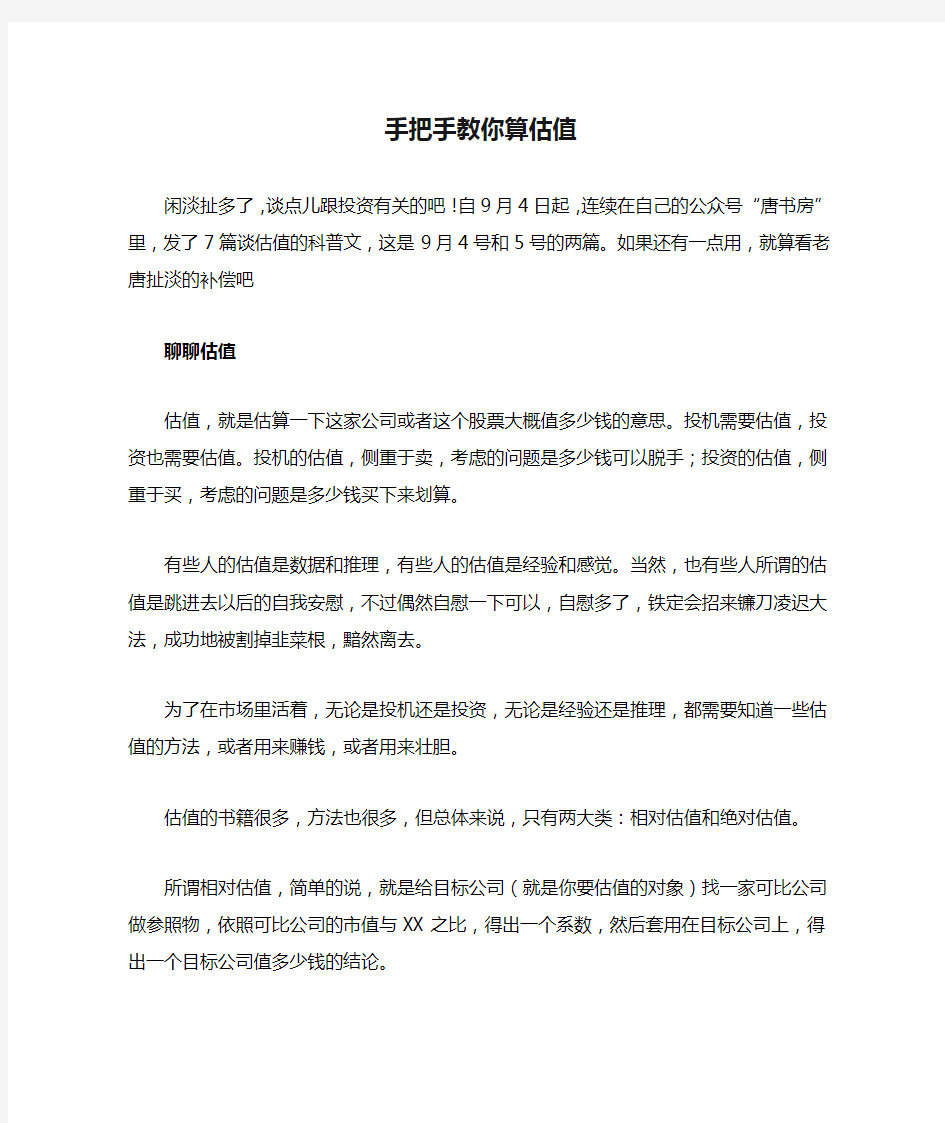
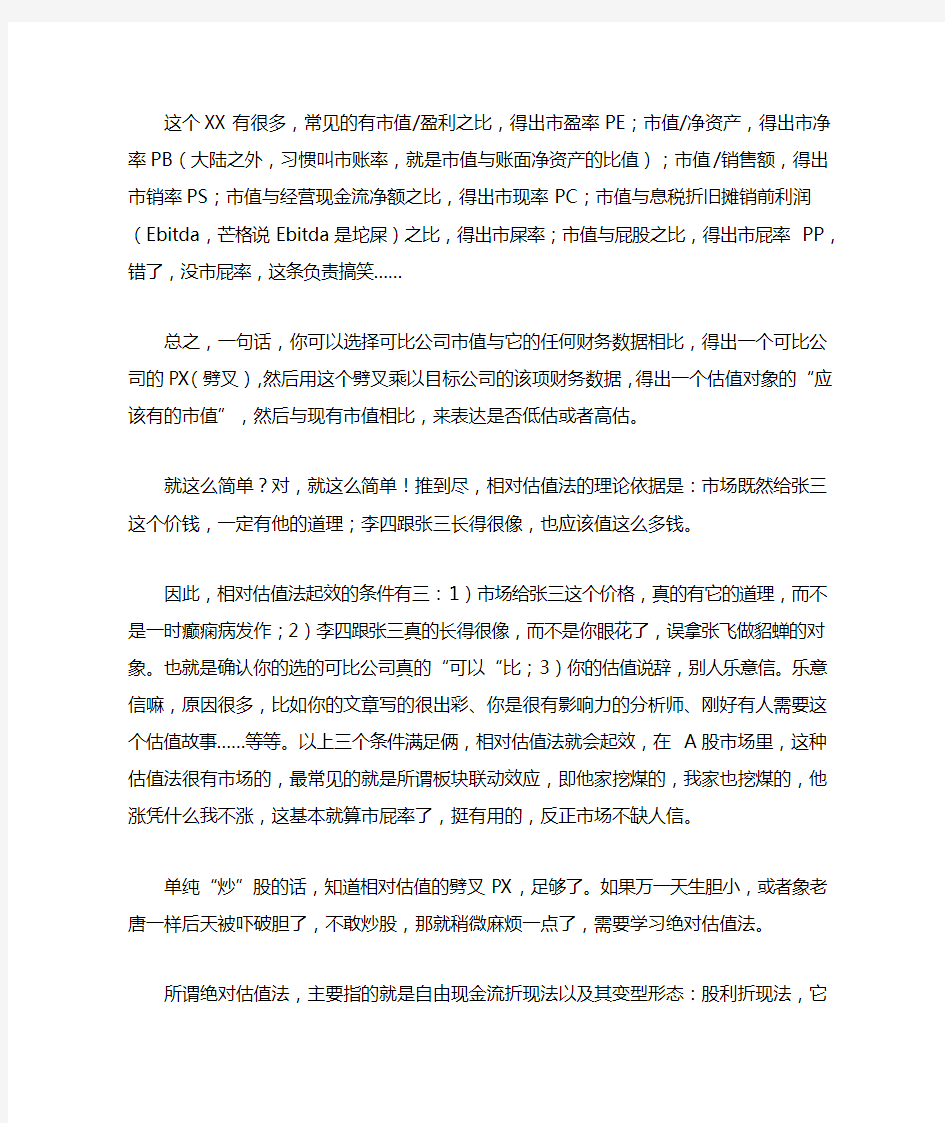
手把手教你算估值
闲淡扯多了,谈点儿跟投资有关的吧!自9月4日起,连续在自己的公众号“唐书房”里,发了7篇谈估值的科普文,这是9月4号和5号的两篇。如果还有一点用,就算看老唐扯淡的补偿吧
聊聊估值
估值,就是估算一下这家公司或者这个股票大概值多少钱的意思。投机需要估值,投资也需要估值。投机的估值,侧重于卖,考虑的问题是多少钱可以脱手;投资的估值,侧重于买,考虑的问题是多少钱买下来划算。
有些人的估值是数据和推理,有些人的估值是经验和感觉。当然,也有些人所谓的估值是跳进去以后的自我安慰,不过偶然自慰一下可以,自慰多了,铁定会招来镰刀凌迟大法,成功地被割掉韭菜根,黯然离去。
为了在市场里活着,无论是投机还是投资,无论是经验还是推理,都需要知道一些估值的方法,或者用来赚钱,或者用来壮胆。
估值的书籍很多,方法也很多,但总体来说,只有两大类:相对估值和绝对估值。
所谓相对估值,简单的说,就是给目标公司(就是你要估值的对象)找一家可比公司做参照物,依照可比公司的市值与XX之比,得出一个系数,然后套用在目标公司上,得出一个目标公司值多少钱的结论。
这个XX有很多,常见的有市值/盈利之比,得出市盈率PE;市值/净资产,得出市净率PB(大陆之外,习惯叫市账率,就是市值与账面净资产的比值);市值/销售额,得出市销率PS;市值与经营现金流净额之比,得出市现率PC;市值与息税折旧摊销前利润(Ebitda,芒格说Ebitda是坨屎)之比,得出市屎率;市值与屁股之比,得出市屁率PP,错了,没市屁率,这条负责搞笑……
总之,一句话,你可以选择可比公司市值与它的任何财务数据相比,得出一个可比公司的PX(劈叉),然后用这个劈叉乘以目标公司的该项财务数据,得出一个估值对象的“应该有的市值”,然后与现有市值相比,来表达是否低估或者高估。
就这么简单?对,就这么简单!推到尽,相对估值法的理论依据是:市场既然给张三这个价钱,一定有他的道理;李四跟张三长得很像,也应该值这么多钱。
因此,相对估值法起效的条件有三:1)市场给张三这个价格,真的有它的道理,而不是一时癫痫病发作;2)李四跟张三真的长得很像,而不是你眼花了,误拿张飞做貂蝉的对象。也就是确认你的选的可比公司真的“可以“比;3)你的估值说辞,别人乐意信。乐意信嘛,原因很多,比如你的文章写的很出彩、你是很有影响力的分析师、刚好有人需要这个估值故事……等等。以上三个条件满足俩,相对估值法就会起效,在A
股市场里,这种估值法很有市场的,最常见的就是所谓板块联动效应,即他家挖煤的,我家也挖煤的,他涨凭什么我不涨,这基本就算市屁率了,挺有用的,反正市场不缺人信。
单纯“炒”股的话,知道相对估值的劈叉PX,足够了。如果万一天生胆小,或者象老唐一样后天被吓破胆了,不敢炒股,那就稍微麻烦一点了,需要学习绝对估值法。
所谓绝对估值法,主要指的就是自由现金流折现法以及其变型形态:股利折现法,它是唯一能在逻辑上说得通的估值方法,简单理解就是一家企业值多少钱,要看从现在到它消失的全部时间段里,我能从中拿回多少钱,这些未来可以拿到的钱折合现在的钱是多少。
举个简单的例子,假如有一个100%确定3年后还本的债券,年息为5%,面值为100元,如果你想获得10%的回报率,这个债券多少钱你会买?这就是一个最简单的现金流折现估值法模型。
怎么算呢?第一年末,你会得到5元;第二年末,你又会得到5元钱;第三年末,你会得到105元;这个债券总共回收的现金是5+5+105=115元,要价115元,你会买吗?当然不会,除非脑壳进水。你拿今天的115换未来三年陆续拿回来的115,这属于有病。
多少钱才值得买呢?首先因为是100%确定3年后还本,所以,我们不考虑风险问题。在你期望获得10%的年回报的情况下,第一年末的5元值多少钱呢?值5/
(1+10%)≈4.55元,这个计算的含义是,如果现在给我4.55元,然后假如工商银行有一个10%利率的存款,我存进去,一年后我就可以连本带息得到5元,因而在10%的收益率要求下,一年后的5元等价于现在的4.55元。
同样,第二年末的5元,就等于5÷(1+10%)÷(1+10%)=4.13元。原理是将第二年末的5元,等于第一年末4.55元,然后第一年末的4.55又等于现在的4.13元。
同理,第三年末的105元,就等于105÷(1+10%)÷(1+10%)÷(1+10%)=78.89元,含义同样,现在你给我78.89元,我去存年收益10%的存款,三年后同样能拿到105元,因此在10%的收益率假设下,三年后的105元就等价于今天的78.89元。
综上所述,如果我想获得10%的回报,这张债券我最高出价只能是
4.55+4.13+78.89=87.57元。
上面这个计算过程,就叫做现金流折现,而这个10%就叫折现率。它的逻辑非常清晰,这张债券全部生命周期里(三年),带给我的全部现金流是三年内的利息15元,加上三年后还本100元,合计115元,按照10%的折现率计算,它的价值就是87.57元。估值结束。
然而,股市里可没有这么纯正的投资品。首先,公司股票没有到期还本之说;其次,公司经营利润可不一定和债券利息一样,全是白花花的现金,有些利润可能是会计做账作出来的,是欠条,水中花镜中月;再次,即便是含(现)金量十足的利润,但公司也不能像债券利息一样全部给你,它经常还要投钱进去更新设备或者扩产什么的,需要资本再投入;最后,公司每年赚多少钱可没人给你打保票。
这四个难题,就造成了股票无法象债券一样清晰的计算出来一个准确的价值,这才是“估值”的“估”字的含义。
怎么解决呢?
首先,公司股票没有到期还本一说,我们的“本”就得依赖下一位接盘侠出价才能拿回来。接盘侠在什么价格“一定”会来,这是股市里首先要考虑的问题。只有这个确定了,我们的“本”才能保住,避免了我们想别人的“息”,别人谋走了我们的“本”;
其次,公司的利润要区分是真赚钱(现金)了,还是只赚账上数字。如果只是账上数字,你还得估算它何时变成钱,能变成多少钱;
再次,如果你计算出公司创造出的含金量十足的利润数字,由于这利润也不能分光,公司可能还要更新设备或者扩产什么的。我们还需要去厘清,哪些投入是维持现有获利能力必须耗费掉的钱,哪些是为了扩大获利能力的新投资。对于维持现有获利能力的钱,我们将它当做费用处理(就叫维持费吧)。每年获取的含金量十足的利润里,减去维持费,剩下的就是自由现金流。每年能创造出来的自由现金流,加上你计算的接盘侠会给的钱,一起按照你想要的回报率(折现率),按照不同年限收到的钱分别折现后加总,就得到了这个公司的估值;
然而,由于这些东西都是你的估算,既没有国务院文件,也没有银行担保,所以我们还需要给这个估值打个折扣,算成你承担未知风险的代价(风险溢价),最终,你可以买入的价格,出来了。
除了你要求的折现率是个确定的数字以外(你可以任意精确到小数点后面N位,只是折现率越高,显然自己能出的价格就越低,买不到的可能性就越大),另外的东西都是变量:1)接盘侠出价;2)利润真假;3)每年的自由现金流(它几乎不可能是一模一样多,可能还有波动);4)折扣。这四个变量+折现率,任何一个因素的变化,都可能造成“估值”的不同。
赔钱的投资决定,一定是以下一种或几种因素:①过高的估计了接盘侠出价,被市场繁荣骗;②将假利润当做了真利润,被公司会计骗;③高估了每年产生的自由现金流,被自己的乐观骗;④折扣要求太少,被不确定性骗。
不容易吧?本来就不容易。谁说投资赚钱容易,那一定是骗你的。投资很简单,但并不容易。
要赚钱的投资决策,一定是①保守估计接盘侠的出价;②仔细甄别真假报表利润;
③确认自己能够“大体”估算该企业的自由现金流;④至少留出30%以上折扣。
当然,虽然不容易,但也很简单,比如老唐就多次在雪球说过,我的估值法很简单,两句话:①三年后15倍市盈率卖出能获利100%,我就会买;②高杠杆企业打7折。
这里代表着:①三年内有机会在15倍市盈率水平交给接盘侠;②能确认利润为真;
③能大体预测出三年后的利润水平;④留有一定的折扣,实际上三年能赚百分之五六十就已经满意了。
难点在②,但最难是③。认真读财报——解决②;理解企业、选择那些至少能看清楚三年以后净利润水平的企业——解决问题③,这没有捷径,凡是说有捷径的,要么傻要么坏。
然后嘛,简单了,傻傻地等个便宜价格,再待其远高于15pe的合适时机将筹码交给接盘侠。重复。这就是笨笨夹头(价投)投资生活的全部。
教程是以前写的,现在稍微修改完善一下~如果觉得好请推荐给你们的朋友,谢谢! 请每天顺手点击一下支持我,谢谢! 不要怕自己学不会!只要你的智商不是250我都可以教会你!重装系统和安装系统不一样,后者还要将全新的硬盘分区~ 重装系统的方法不少,但是可以大概分为三类:光盘安装、U盘安装和硬盘安装~每一类最多只要三步就可以学会,几分钟就可以了~ 第一类:光盘重装系统~光盘重装系统应该是最传统的了,而且兼容性很好,尤 其对于老爷机~缺点是光盘寿命不长,容易损坏!我是量产到U盘的,呵呵~ 第一步:下载系统~买一张系统光盘或者自己刻录一张系统光盘,本人建议自己刻录一张系统光盘,只要花2元买一张空白光盘,重要的是刻录的系统可以自己选择,系统的好坏大家说好才是真的好,这个是随便买一张盗版系统光盘无法比的!信得过我的就使用我的系统光盘,参考大众的意见请看论坛评论(https://www.doczj.com/doc/805813717.html,/thread-226806-1-1.html),建议下载《万能装机2012年珍藏版(XP+32位win7)》, https://www.doczj.com/doc/805813717.html,/82993170/infocenter#!app=2&via=QZ.HashRefresh&pos=1349782604~ 第二步:刻录系统光盘(买系统光盘的就不用进行这一步了)~先下载一个著名的刻录软件UltraISO(中文名称叫软碟通),点击下载:(https://www.doczj.com/doc/805813717.html,/t/ZFZ7fe6R3eAn),运行UltraISO,如下图:
,点击文件,出现下图 选择后自动载入,如下图:
点击工具,选择刻录光盘映像,如下图:
零基础魔方入门教程.看完这个你就能复原一个魔方 希望本日志能给你带来关于魔方的兴趣,普及魔方运动 是每一名Cuber的责任~~真心希望会有更多人热爱这个运动. 该教程适合零基础以上的人,会复原以下的人.看完这个教程都能学会复原.I promise. 1.讲几个单词吧,魔方的英文是Rubik's Cube 译为鲁比克方块,Cuber就是魔方玩家的意思.. 2.魔方标准配色这个新手不用记,架十字的时候再找就 行.(如果不清楚架十字是什么意思没有关系,继续往下看,不 耽误) 简单了解一下,上面图片就是魔方的标准配色----上黄下白,前蓝后绿,左橙右红. (说了可以不用背下来,知道有这个东西就行,继续往下看) 3.魔方基本构造大家能了 解棱块,角块,中心块这三个概念分别指什么就行了,因为下面的教程会提到,不用管支架. 然后是区分"面"和"层":面是指一个平面的3 x 3块,层是指一个平面3 x 3块所处3 x 3 x 1块. 举个例子:我们旋转的是一层,复原的是六面(面,层这个东西不理解也没关系,没什么用,大概那个意思就行了,继续往下不用纠结...) 4.魔方算法(公式)符号体系/魔方在架十字和第一层的时候是可以靠理解的,但是后面需要算法,就是很多人说的公式,(注意,教程里的"算法"就是通常说的"公式",理解成一个意思就行,用算法更恰当一些其实.)大家通常会比较费解在于---我前面做好了再做后面的时候,怎么能不破坏
前面呢?是的,正是因为只有极少数人能想出来后面该怎么做还不会破坏前面,所以需要直接记住算法.这里的算法是个什么意思呢?举个例子,你从教学楼到宿舍,会走一条路,这就是一个算法,就是你每次在教学楼想要回宿舍就走这条路,魔方是一样的,你每次看到一种情况就用同样的方法解决它,就是要背一条算法,为什么要背,因为你想不出..所以不得不背,背了以后你下次都会解决这种情况了.不过放心,初级公式情况不多,可以说是--非常少^^ 所以不要担心你掌握不了~/ 那就来介绍一下符号体系吧!很简单,就是英文首字母. F = front 前面B = back 后面L = left 左面R = right 右面U = up 上面D = down 下面转法如下: (1) 字母代表该面上顺时针转动90度. (2) 有'的代表逆时针. p.s. 字母后面跟个2就是两次,即180度. 练习: (R U R’) 这里贴不了视频,我就给大家说说,这个算法就是:右边顺时针90度,顶层顺时针90度,右边逆时针90度.. 然后再介绍一下整体转动的概念: 看图就好了,相信大家都懂,字母就是顺时针,加' 的就是逆时针. /这个大家可以看看,如果不想看也可 以先不看,因为我设计的初级公式不需要整体转动,因此你要是懒得看,那就跳过~/ 如下: x---(整个魔方以R的方向转动) y---(整个魔方以U的方向转动) z---(整个魔方以F的方向转动) 5.魔方复原过程恭喜你,现在你已经掌握了足够的
EXCEL之手把手教你如何做合同明细表摘要:EXCEL 合同明细表目录链接 目录 1. EXCEL合同台账的管理作用 2. 合同台账框架 2.1 目录表 2.2 单个合同明细表 2.3 空模板 2.4 下拉箭头清单 3. 合同台账中使用的EXCEL的功能及作用 4. 操作流程 4.1空模板页面和下拉菜单制作 4.2新建合同文档 4.3 合同执行阶段数据录入 4.4 合同执行完毕
以下为正文: 1. EXCEL合同台账的管理作用 1.1 统一企业的EXCEL合同台账格式,方便录入各项合同数据;1.2 建立合同目录清单,分类罗列,执行状态一目了然; 1.3 动态登记合同执行过程中的每一个数据,促进合同执行和合同数据高度统一; 1.4 合同执行完毕后,打印作为合同封面留底,便于查看或审核书面合同执行情况; 1.5 本文只针对企业的采购合同做管理台账,如有需要,可根据此模板制作企业的销售合同台账。 2. 合同台账框架 2.1 目录表 2.1.1 作用:合同的清单,并可实现分类呈现和汇总; 2.1.2 格式如下:
2.2 单个合同明细表: 2.2.1 作用:合同的清单,记录合同的各项静态信息,在执行过程中,记录每一条合同的动态信息,; 2.2.2 格式如下:
2.3 空模板: 2.3.1 作用:新增合同时,以此合同为空白模板复制建档; 2.3.2 格式如下:
2.4 下拉箭头清单 2.4.1 作用:作为部门、费用类别、合同类别下拉清单设置用途; 2.4.2 格式如下:
3. 合同台账中使用的EXCEL的功能及作用 3.1 超链接:用于文档页面间转换,便于目录和单个合同股明细来回的切换; 3.2 移动或复制:用于文档复制,新建合同清单,复制空模板,建立一个新的模板格式的页面: 3.3 定义名称:设置下拉菜单的清单时,可以跨页面使用; 3.4 if函数:用于判断合同执行的状态; 3.5 查找替换:用于设置跨页面取数公式时,替换公式中的一部分数据。 4. 操作流程
手把手教你搭建财务模型 投行咨询或者投资界常说的Financial Model,俗称财务模型,听起来高大上白富美,实际上数学原理不超过四则运算,顶多加上开方和乘法。而且制作工具也非常简单,基本都是Excel。这个领域的Financial Model的复杂性不是体现在理论,而是体现在: ?商业逻辑清晰:找出核心的假设 ?灵活性强:根据客户或老板需求快速调整,有时候真的是先有结论后有推论 ?胆子大:针对众多不可测的变量敢于进行有量级精度的假设或者瞎猜,物理界有海森堡测不准原理,商业界有鲁智深测不怕原理 基本可以这么说,几乎所有的财务模型都是拿Excel做出来的。包括但不限于: ?偏会计或财务方面:财务三张报表的历史及预测 ?偏项目投资或项目管理方面:NPV/IRR等模型 ?偏股权及债券投资方面:市场规模预测、投资价值预测(DCF及Comparable 等等)等等、针对各种股权的回报预测 ?偏交易方面:针对各类金融产品(FX、衍生品等等)的模型估算和执行策略等等。 如何搞好Model 因为Financial Model基本成为这几个高薪行业的基本功,不少人私信我要求 开一个关于如何做财务模型的Live,因为犯懒就利用这个专栏文章好好满足大 家的需求。
下图展现的是一个经典Financial Model的架构,选择这个模型来作为范例,因为它基本涉及到了金融和投资领域大部分需要建模的可能性:三张财务报表的预测、资产注入、投资回报及敏感性分析、LBO以及股份计算等等。 接下来讲述按照怎么样的顺序和思路来构建如此复杂的财务模型。我将这套方法称之为“逐步推进法”,核心主线是按照信息或数据的确定性,从强到弱,从常数、到历史数据、到假设、到商业条件逐步罗列出模型的已知数据,然后构建各类公式,把已知数据推导到目标数据,最后完成最核心的分析并展现最核心的输出。 第一步,设置核心常量。这一般都是些在该模型中不变动而且会高频反复用到的常量,比如:所得税率、汇率(当然在某些模型中,汇率会成为变量或者敏
高手手把手教你打造Win7一键还原系统 导读:对很多电脑小白来说,系统重装是永远的痛。没关系,现在Acronis True Image Home 2010系统恢复软件一键还原全新升级,提供更加简单专业的还原方式。Acronis True Image Home 2010系统一键还原是一款专为Windows XP、Windows Vista、Windows7等微软系统设计的镜像备份还原辅助应用程序,无论您是电脑高手还是初级使用者,您只需要点击一下鼠标,本软件将全自动帮助您实现检测并配置最佳的使用方式执行备份或还原当前的操作系统。熟悉应用后就可以获得品牌机一键还原系统一样的体验了,现在就让我们来仔细瞧瞧吧。 一、Windows 7品牌机一键还原系统打造 1、巧妙生成备份隐藏分区 Acronis True Image Home 2010最大的优点是备份的安全性很高。我们知道品牌机的一键还原都是设置了一个隐藏的分区来保存备份的文件,而Ghost核心的一键还原系统往往没有建立隐藏分区,而只是将其保存在畸形目录,这就导致安全性不足。而Acronis True Image Home 2010则可以建立一个类似的隐藏分区。 我们是怎么来建立这个一键还原的隐藏分区的呢?这个隐藏分区在中称为Acronis Secure Zone。我们可以先运行Acronis True Image Home 2010,然后在左侧点击“Tools@Utilities”(工具和组件)按钮。 接着点击“Manage Acronis Secure Zone”(管理Acronis Secure Zone);这时进入了“Manage Acronis Secure Zone Wizard”(管理Acronis Secure Zone向导)窗口,我们需要首先选择建立Acronis Secure Zone的空间的来源分区,这里我们选择Disk2(第二硬盘)的第一分区,勾选该硬盘的分区即可。 需要注意的是该分区要有足够的空间来建立隐藏分区),点击“Next”按钮;这时,我们就可以通过滚动条来设置Acronis Secure Zone的空间了,设置成足够保存备份的文件就行了。 点击“Next”按钮;进入最后的Acronis Secure Zone生成步骤,点击“Proceed”按钮即可执行了,稍等片刻即可生成该隐藏分区了。 2.一键备份系统 既然已经生成了备份系统的隐藏分区,那么,我们就可以来备份系统了。我们是怎么来做的呢?最为简洁的方式还是在左侧点击“Tools@Utilities”(工具和组件)按钮,接着在右侧点击“One-Click Backup”(一键备份)按钮,在弹出的“Acronis One-Click Backup”窗口中点击“Archive location”(文件位置)下点击默认的位置。 然后在弹出的选择位置的窗口中选择“Acronis Secure Zone”就可以将系统备份在隐藏分区了,接着按照提示即可在Windows中备份完成;不过,这样的备份方式需要较大的隐藏分区的空间,我们还是更倾向于另一种备份方式。 另一种备份方式是在非Windows环境——Acronis True Image Home 2010的启动环境下进行的。我们首先需要开启(启动恢复管理器),还是在左侧点击“Tools@Utilities”(工具和组件)按钮,接着点击Acronis Startup Recovery Manager 按钮,在弹出的窗口点击“Active”按钮即可激活了。 这时,我们就可以重启计算机,在启动过程中会出现按F11进入Acronis Startup Recovery Manager的提示,按下F11即可进入该系统了。 这时,我们可以选择进入“Acronis True Image Home”和“Windows”两个菜单,选择“Acronis True Image Home”即可。
首先,玩魔方,我们就要先了解它的结构,魔方共6色6面,每面又分为中央块(最中间的块6个)、角块(4角的块8个)和边块(4条边中间的块12个)。其中中央块只有1个面,他们是固定的结构,所以中央是红色的块,那么其他的红色都要向这个面集中。而且红色的中央块对面永远是橙色中央块(国际标准)。而边块有2个面2个颜 个颜色。 色,角块则有3个面3 接下来我们将每个面都用字母来代表:
R(代表右面顺时针转90度),R`(代表右面逆时针转90度), R2(代表右面顺时针转2次90 度) 最后要说明的是:每面的名称是相对的,例如F是前面,就是手拿魔方时面向自己的一面,若把魔方旋转到另一面,那么就有新的一面成 为前面。 第一步:先将中间是白色块的一面(有个rubiks logo的那块)对着上面,然后在顶部做出白十字,就是其他颜色的块都到相应的位置(小复杂,见图示,注意上面标的口诀哦,照做无误)
第二步:然后是将白色的角块归位(秘籍说的很复杂,还是看图比较容易理解)
第三步:然后让中层边块归位。 把白色面转向下,找出红绿边块,若红绿边块在顶层则按顺时针方向转动顶层,直到边块与图上的1个情况相同,在按照口诀转动魔方,使边块归位。若红绿边块在中间某层,但位置错误或颜色错误,则先使红绿边块在右前方的位置,再重新按照下面其中一个次序旋转1次。
第四步:然后将顶层(应该是黄色)边块调整向上,做出黄十字。若按照口诀转动1次后,顶层仍未出现黄色十字,可重复按口诀转动,直到黄色十字出现为止。
第五步:然后将黄色角块调整到十字周围,有点难度,看口诀提示吧。
第一章会计岗位设置及职责 1.企业应设置哪些会计岗位? 企业应根据自身规模大小、业务量多少等具体情况设置会计岗位,一般大中型企业应设置会计主管,出纳,固定资产核算,材料物资核算,工资核算,成本核算,收入、利润核算,资金核算,总账报表和稽核等会计岗位。 小型企业因业务量较少,应适当合并减少岗位设置,例如,可设置出纳、总账报表和明细分类核算等会计岗位。 2.会计主管岗位的职责是什么? 会计主管岗位的职责一般包括: (1)具体领导单位财务会计工作; (2)组织制定、贯彻执行本单位的财务会计制度; (3)组织编制本单位的各项财务、成本计划; (4)组织开展财务成本分析; (5)审查或参与拟定经济合同、协议及其他经济文件; (6)参加生产经营管理会议,参与经营决策; (7)负责向本单位领导、职工代表大会报告财务状况和经营成果; (8)审查对外报送的财务会计报告; (9)负责组织会计人员的政治理论、业务技术的学习和考核,参与会计人员的任免和调动。 3.出纳岗位的职责是什么? 出纳岗位的职责一般包括: (1)办理现金收付和结算业务; (2)登记现金和银行存款日记账; (3)保管库存现金和各种有价证券; (4)保管有关印章、空白收据和空白支票。 4.固定资产核算岗位的职责是什么? 固定资产核算岗位的职责一般包括: (1)会同有关部门拟定固定资产的核算与管理办法;
(2)参与编制固定资产更新改造和大修理计划;(3)负责固定资产的明细核算和有关报表的编制;(4)计算提取固定资产折旧和大修理资金; (5)参与固定资产的清查盘点。 5.材料物资核算岗位的职责是什么? 材料物资核算岗位职责一般包括: (1)会同有关部门拟定材料物资的核算与管理办法;(2)审查汇编材料物资的采购资金计划; (3)负责材料物资的明细核算; (4)会同有关部门编制材料物资计划成本目录;(5)配合有关部门制定材料物资消耗定额; (6)参与材料物资的清查盘点。 6.库存商品核算岗位的职责是什么? 库存商品核算岗位的职责一般包括: (l)负责库存商品的明细分类核算; (2)会同有关部门编制库存商品计划成本目录;(3)配合有关部门制定库存商品的最低、最高限额;(4)参与库存商品的清查盘点。 7.工资核算岗位的职责是什么? 工资核算岗位的职责一般包括: (1)监督工资基金的使用; (2)审核发放工资、奖金; (3)负责工资的明细核算; (4)负责工资分配的核算; (5)计提应付福利费和工会经费等费用。 8.成本核算岗位的职责是什么? 成本核算岗位的职责一般包括: (1)拟定成本核算办法; (2)制定成本费用计划; (3)负责成本管理基础工作; (4)核算产品成本和期间费用; (5)编制成本费用报表并进行分析; (6)协助管理在产品和自制半成品。
前言: 众所周知,苹果的系统只能装在苹果电脑上。长久以来,采用UNIX内核的苹果系统Mac OS一直就是高效,漂亮美观的代名词,所以早在苹果电脑还在使用RISC结构的CPU时,就有众多苹果粉丝利用虚拟机在家用PC上模拟使用Mac OS,但毕竟架构不同,模拟的效率低下,实用价值不高。 05-07年,一直为苹果提供CPU和主板的IBM公司战略转向(IBM曾经为苹果提供了POWER G4和G5的CPU,采用RISC架构),放弃了芯片开发生产业务,加上Intel的酷睿2芯片的成功,苹果的电脑在历经多年后终于全面转为CISC架构的芯片,相应的操作系统也完全从新基于CISC架构芯片重新编写。某种意义上来讲,现在的苹果电脑在关键硬件上和普通计算机一模一样,这使得在普通电脑上安装苹果操作系统变得可行,并且实用性有了质的飞跃。 本文将引导大家一步步的在普通电脑上安装苹果操作系统(以下称Mac OS Leopard )。经过本人亲身试验,在尝试过所有网上现有的安装方法后,经过筛选,总结出最可靠的一种安装方式,所有文字及图片都为本人所拍摄编写,文章首发网站Cqlife,转载请注明。 安装准备工作及注意事项: 1,不要直接安装在组了RAID 0或者1的磁盘整列上。MAC OS如果想直接安装RAID上,需要苹果认证的RAID卡。后文会教你如何在RAID上安装MAC OS。 2,你需要一只USB接口的键盘和鼠标,PS/2接口的键盘鼠标在安装过程中无法正常使用。 3,目前网上放出的破解版中,iATKOS版本最为稳定,驱动也较全面。 4,本文的安装方法需要一定的操作技巧和基本的电脑知识,菜鸟最好多看几遍教程再下手,老鸟请注意操作步骤,步骤一错,稀奇古怪的问题就会出现。 5,一台安装好windows的电脑(XP和VISTA均可) 6,请关闭IEEE1394接口(如果你主板有的话) 确认硬件: 苹果系统安装在普通电脑上的最大难点,其实就是驱动程序的问题。现在主流的几款破解版MAC OS系统安装包里,都自带了驱动程序,用户只需要选择自己匹配的驱动即可。所以安装的第一步,就是确定自己的电脑各个硬件的型号以及各硬件所使用的芯片。以我的机器为例: CPU: Q6600 主板:技嘉P35-DS4(由于P35芯片本身不支持IDE接口,P35-DS4上的IDE接口是由第三方的JM系列芯
教三阶魔方你从2分钟到20秒(1)
7L内容:从30秒到25秒的教程(OLL全集,CROSS强化) 8L内容:从25秒到20秒以内的教程(慢拧与手速) 9L内容:后言 还有的是,5L~9L的内容,都需要回复才能查看,其一,我发现小站的人其实挺多,但是绝大部分都是游客,我希望来小站观光的游客能够注册帐号,这样有益于小站的发展,并且能够增加小站的人数,高手也会增加,当作做善事,其二就是这篇教材我下的功夫很多,希望各位把帖子能让跟多有需要的人看到,你回复一个顶起来后或许新手就看见了呢~ 另外说一下,你能到魔方小站的论坛来练习,都是渴望能够成为魔方高手的人。所以,一时的艰难不算什么,希望大家能够辛勤果敢,不怕困难地学习魔方,成为高手!但是假如你已经对魔方渐渐冷淡无趣,我相信你是无法进步的。所以,不怕万人阻挡,只怕自己投降!勤奋是高手的另一个名字! 还有,对教程不明白的,可以在本帖回复,对于其他魔方知识不明白的私信我,需要经常咨询或者要问的比较多的,可以加我QQ2609047698,下面进入内容,不懂可于本帖提问。
2L内容:从2分钟到1分钟的教程: 【前言】(可跳过) 三速无法达到1分钟的魔友,多半是练习不够,并且关乎到手法以及魔方的问题,其实进入1分钟相当简单,只要你肯下功夫学习,并且加上对魔方的热情,我相信每一位魔友都可以!这一步大概需要花掉半个月左右。 【关于练习】(必读) 学习了初级玩法后,必须要加强巩固初级玩法,不然初级玩法都没法掌握,就别说进一步学习新的了,必须要练习到一下几点:1.不用错公式2.不搞乱步骤3.能够独立还原。反正就是练习10遍,一遍都没有失误,发挥出正常水平就可以了,必须要保证这一点,这是很基础的。并且每天除了学习新的内容之外,还要天天都保证30次还原的练习量,有时间可以50次,甚至100次,反正就是尽可能多练习,这样进入1分是没问题的。 【关于手法】(必读) 手法,其实就是玩魔方的时候,你手指拧的方法。大家可以看到高手拧魔方,手都非常灵活,他们手速快是一方面的原因,其次就是手法问题。手法关系到你玩魔方的手速,所以新手练习手法是很有必要的。 大家可以看看FSC(就是手指快捷方法),你也可以直
祝贺你选择了会计工作! 会计是一项非常好的工作,不仅工作稳定,越老越值钱,而且还可以利用业余时间外出代账赚外快,收入高! 但是学会计真的很好找工作吗? 去人才市场看看: 求职者A: 求职者A:我想应聘会计。 企业:有工作经验吗? 求职者:我有会计证 企业:下一个。 求职者B: 求职者B:我想应聘会计。 企业:有工作经验吗? 求职者:我有会计证 企业:下一个 求职者C: 求职者C:我会做账。 企业:是手工账吗? 求职者:是的。我还会开增值税发票、网上报税、会做季末和年终的所得税清缴汇算。还在营改增企业实习过。
企业:那你明天能否来上班? 求职者B:不需要看会计证吗? 企业:不用了。 学会计,先考会计证,这是市面上所有会计培训班共同的说法,但是他们唯独没有告诉你, 在人才市场上,企业都已经学乖了,在企业眼中,会计证就等于没有工作经验! 哪个企业敢用没有工作经验的人做会计? 为什么?因为会计证培训最容易,请一个老师,租一个教室就可以开班了。所以99%的会计培训班都只教会计证应试培训! 如果这种光靠嘴巴讲的培训班能够教会你会计做账,那会计专业的大学生就不会失业了! 而现实是:拿着苦读4年获得的会计专业本科文凭却找不到工作的大学生遍地都是! 但是,另外一方面,企业却十分缺乏合格的会计人员,特别是年轻而富有经验的会计人才! 这也是求职者C这样的人会被企业追着要的原因! 基本上是冒出来一个就会被抢走一个!
原因很简单,会计岗位的竞争非常的激烈,老会计普遍不愿意教新人,新人自然也就很难积累工作经验了。 更何况,老会计欺负新人缺乏工作经验,把不该新人做的工作让新人去做,让新人在领导面前出错、出丑的故事常有耳闻。 有一位80后的出纳,是这样学会计的: 每天下班后故意晚一点走,把凭证再翻出来,自己重新做一遍记账,然后再偷看会计做的记账凭证,来借此判断自己做得对不对,非常的辛苦! 她感叹道,如果当年有人要是能够指导她一下,至少可以节省3年的时间,少走很多的弯路。 20年前,在国企时代,老会计因为工作有保障,都很愿意教新人。 每一项工作 老会计都会先操作演示一遍, 新人再自己重做一遍 老会计会检查新人做的情况,勾出错误的地方 新人再重做,直到正确为止 如果新人在做的过程中不懂,也可以随时的问老会计 这就是传说中的《苏会计手把手教做账》学习法! 正因为有这种优良的传统,会计工作变得非常的容易掌握。 当然,也不需要考会计证,只要能进入企业的财务部工作,任何人都能
手把手教你如何制作Mac 原版u盘安装盘-clover 引导(电脑是传统bios的可以作为参考)-已经没有了卡done6,7的提示了,引导快如闪电,一个字爽,传统bios主板的电脑从此抛弃变色龙吧,一起加入clover 来感受它的强大....... 注意: u盘需要8g或以上,当然你也可以在mac系统上直接安装新系统,但是对于黑苹果制作一个u盘安装盘很是很有好处的,万一进不了系统,u盘安装盘就成为救命盘了,呵呵,还有系统安装完成后会自动生成apple recovery hd恢复盘,bootcamp能用就不用说了,find my mac 也可以用了,哈哈 1.制作clover引导的原版的安装u盘 1).把U盘格式化成GUID分区格式,分区用Mac OS 扩展(日志式)
如上图:宗卷方案选一个分区,在选项里选择guid格式,宗卷信息下面的格式要选mac os 扩展(日志式)名称随便起 2).打开下载下来的Install OS X 然后提取“安装OS X ”到桌面上 3).在OS X 上右键—显示包内容进入目录/Contents/Resources/ 4).复制文件createinstallmedia 到桌面,这样我们就有了2关键文件和之前格式化好的u 盘(注意:我的u盘盘号是Mavericks) 5).打开终端:sudo -s ,输入密码并回车
6).敲入命令:/Users/luohancheng/Desktop/createinstallmedia --volume /Volumes/Mavericks --applicationpath /Users/luohancheng/Desktop/Install\ OS\ X\ [--force] 这个你不能照我的敲,要按照你的实际情况来写。按照上面格式注意空格最简单的方法:拖桌面的文件“createinstallmedia”到终端,敲“空格“,然后敲"--volume" (无引号),敲“空格”拖桌面U盘“Mavericks”到终端,敲“空格”,然后敲“--applicationpath“,敲”空格“拖桌面“安装OS X “ 到终端,敲”空格“然后敲“ [--force]“敲“回车” 7).这时候会问你If you wish to continue type (Y) then press return: 敲入y,然后就等待吧,我的大概等了10钟左右 详细请参考这篇文章:图片什么的我就不截取了,里面已经很详细了,重点的是以下安装clover到u盘上,上面链接的帖子并没有详细说明,我来补充一下 2. 自动安装clover文件到U盘 到这里下载最新的clover pkg 安装文件包: projects/cloverefiboot/files/Installer/ 我使用的 是目前较新的2236版本 1). 首先手动把U盘的EFI分区格式化为FAT32格式(只要是guid格式的u盘或者硬盘,都会有一个efi分区) 命令如下: sudo -s
把第一层的色彩玩共同,并让第一层的边上的色彩和魔方4侧边的色彩共同。第二层公式:上顺—右顺—上逆—右逆—上逆—前逆—上顺—前顺第三层公式(起十字):右逆—上逆—前逆—上顺—前顺—右顺第三层公式(四角块):右顺—上顺—右逆—上顺—上顺180°—右顺—右逆第三层公式(还四角):右顺—上顺—右逆—上逆—右逆—前顺—右顺180°—上逆—右逆—上逆—右顺—上顺—右逆—前逆第三层公式(还中间):右顺—上逆—右顺—上顺—右顺—上顺—右顺—下逆—右逆—上逆—右180°注!:顺:顺时针转九十度逆:逆时针转九十度 这些天也开端玩这小东西了,开端老公在玩,他一弄好我就损坏掉 ,这即是我俩的玩法,如今我才干架个十字康复一面。想玩魔方,没想到这小小的东西,还有许多的诀窍!并且,我才会的是第一步啊,玩在路上的兄弟,和我一同尽力吧! 魔方恢复法Rubic's Cube Solution ————先看理论“ 魔方的恢复办法许多 在这里向咱们介绍一种比较简略的魔方六面恢复办法。这种办法娴熟之后能够在大概30秒之内将魔方的六面恢复。 在介绍恢复法之前,首要阐明一下魔方移动的记法。魔方状况图中标有字母“F”的为前面,图后所记载的操作都以这个前面为基准。各个面用以下字母表明: F:前面 U:上面 D:下面 L:左边 R:右面 H:水平方向的中间层 V:笔直方向的中间层 魔方操作过程中,独自写一个字母表明将该面顺时针旋转90度,字母后加一个减号表明将该面逆时针旋转90度,字母后加一个数字2表明将该面旋转180度。H的状况下,由上向下看来决议顺逆时针方向;V的状况下,由右向左看来决议顺逆时针方向。例如 U:将上层顺时针旋转90度 L-:将左边逆时针旋转90度 H2:将水平中间层旋转180度 目录 上层四角恢复 基层四角恢复 上基层八角恢复 上基层边块恢复 中层边块恢复 上层四角恢复 首要咱们用最简略的几步使得上层的三个角块归位,暂不用思考附近的色向方位)。还有一个角块存在五种状况,归位办法如下。 L D L- F- D- F D L2 D- L2 F L D- L- L- F- D F 基层四角恢复 上层四角归位后,将上层放在下面方位上,作为基层。然后看上层和附近的色彩和图画摆放,依照以下的操作使上层四个角块一次归位。共存在七种状况。 R2 U2 R- U2 R2 R- U- F- U F U- F- U F R
怎么制作个人简历表格 篇一:手把手教您如何用word做个人简历 手把手教您用word修改、制作一个完整的个人简历 如果您自己不会设计模板,您可以自己到网上下载一个模板,但是一般情况下这个模板都不会太令人满意,也许因为内容太少,也许因为封面页不够清新。无论怎样,您只需要选择一个您喜欢的样式就好,然后本文章会教您如何根据这个样式将个人简历变成世界上独一无二的简历。如果您自己心中已经设想了一个漂亮的模板,但是对于某些word的技巧尚不能熟练掌握,那么这篇文章也可以帮助您。 现在,我以车辆工程专业为例,模拟一个学生制作个人简历的过程。 一、下载模板 注意问题:根据自己的专业性质选择适合的模板,一般都不能太花哨,此时您无需在意简历里面的内容是否与你想要填写的一致,也无需在意添加照片的位置是否刚好是一寸,也无需在意模板的封面页是不是太丑。 假如您心中的模板(以下称其为黑简历)应该包括以下内容: 但是您下载的中意的模板(以下称其为蓝简历)却是这样的: 所以您需要修改的内容包括:1、将蓝简历中基本信息对应的表格进行调整,并且加入放照片的框框 2、将蓝简历中后面每一个表格的标题更改成您希望的名称
注意:更改表格行列数、添加文字不难,但是添加之后表格会跳行,会出现表格之间间距不同导致不美观的问题,所以您必须合理安排每个表格的大小以及表格内文字的多少,使同一个表格尽量在一页里面,必要时交换两个表格的位置。二、删添模板内容 1、先不管放照片的地方。因为黑简历中个人信息有10项,所以我们先将蓝简历的基本信息表格制作成5行4列的样式,也就是删除后四行。 蓝简历变为: ()按住玫红框框里的标志,改变表格长宽,使其保持原来的长度,否则后面的表格会往上移,不美观。 现在再解决照片的问题,首先要添加列,但是如果您现在右击表格→插入→列(在右侧),您会发现表格变得很乱,并且添加的不是一列而是两列,原因是该表格最顶端还有一行(上图黑框区域所圈),这一行在您看来是为了美观,但它却有四列,且与下面没有对齐,导致添加列会出现异常,所以,建议删除该行,以后再添加。删除该行后再添加列,基本信息表格变为: 点击表格工具→合并单元格 现在存放照片的框框已经有了,但问题是照片不是刚好能放进去,如果您先添加图片再来调整框框的大小,您会发现这样行不通,因为图片无法任意移动。解决办法是:添加一个一寸大小的矩形形状,再将照片填充进去,最后根据装有照片的矩形的大小,来调整框框的大小,具体步骤:
手把手教你怎么复习:会计专硕 【MPAcc中国网讯】因为较高的就业率,成就了会计专硕的报考热度连年攀升,很多在职的,在校的同学都选择了报考会计专硕。但会计专硕的供需比如何,就业率如何,决定了考研又该如何去具体复习,快随小编一起来看看吧。 ?会计专硕的就业前景 会计专硕培养面向市场需求的会计专业人才,因此基本不存在就业问题,而且近几年会计专硕的发展势头越来越好,近年人才供需比为0.8:1。每年毕业生就业去向一般为国企的财务部(如中烟、地产、电网)、银行分行或者支行、四大会计师事务所、企业财务部、公务员、证券公司等。总体来讲会计专硕的就业还是比较乐观的。 以上海财经大学会计专硕毕业生就业去向为例: 证券公司——19.30%; 企业(包括国企)——29.82%; 会计事务所——26.31%; 银行——19.30%; 咨询行业——5.26%;
会计专硕的薪资范围一般在7-22万/年。 ?书目推荐 1、英语二 书名作者推荐率 蒋军虎系列蒋军虎32.3% 张剑黄皮书系列张剑等19.4% 新东方单词(红宝书、绿皮书)新东方6.4% 高教版的阅读理解150篇高教版张剑曾鸣等6.4%考研英语高分写作王江涛6.4% 考研英语历年真题超精解丁晓钟5.2% 考研英语高分写作王江涛4.1% 星火单词系列马德高6.4% 陈正康辅导书系列陈正康3.2%
华研巅峰阅读120篇叶常青3.2% 其它-16% 2、199管理类联考 报考会计硕士、工商管理、公共管理、审计硕士、旅游管理、图书情报,工程管理这些专业的学生,初试考两门:管理类联考综合能力+英语二,不考专业课。大部分学校不指定复习书目,最好的办法是联系师兄师姐,请教经验。下面的书单,仅供大家参考,注意购买最新版本。 (1)数学 书名作者出版社 《MBA、MPAcc联考同步复习指导系列:数学分册》袁进等机械工业出版社 《MBA、MPA、MPAcc 联考综合能力数学高分指南》陈剑主编北航出版社 《管理类专业学位联考数学高分一本通》朱杰上海交通出版社 《MBA、MPA、MPAcc联考数学历年真题名家详解》陈剑主编北航出版社 (2)逻辑 书名作者出版社
老会计几点忠告新会计人员不看会后悔 涉世未深的您可能会一不小心就步入了别人的圈套,身为人如何在做好分内事的同时又搞好人际关系呢?初入会计职场的你如果还 不知道如何应对职场那些事的的话,那么赶紧来看看老会计给大家的忠告吧!您不看一定会后悔哦! 1、不要怕吃苦,刚入行,老板会让咱们做些打杂的小事尤其私人老板,我曾兼过厨子秘书,刚开始,一个堂堂大会计要风雨无阻地天天跑银行,骑车来回三个小时去税务局,都快睡着了,因为打了一次车,让老板报销时,他的脸色很不好看,咱也是有骨气的,骑车就骑车… 2,有眼泪背着人哭,多少次,回家的路上,我咬牙发誓,明天再不去上班了,因为…那简直是羞辱,只要工作中出点小差错,老板会让我非常没有面子。但是,第二天我又去上班了,你想啊,在他这错了,他骂你了,你改了,去别的单位,就不会再出这样的错了。只当拿着工资当学徒,在旧社会,学徒可是没有工钱的。 3,一定要担得起这份工作,那么老板的朋友和别的人才会服你,我挨了一年骂,第二年老板再不骂了,还老对我笑眯眯的,我对他说:您倒是骂两句呀,挨骂惯了,现在心里倒不塌实了。因为我渐渐知道
了这个老板是严师,谁不喜欢自己的严父呢,我倒希望他接着给我挑错,我好尽善尽美,老板说,不骂了,因为你已经合格了,那一刻,我心里美孜孜的,是啊,现在去税务局办事,看到别的会计丢三落四,税官说:你们怎么这素质,而我一次ok,心里当然美了。 4,一定要和税务工商搞好关系,他们也是人,也很辛苦,双方有了冲突要忍,要体谅他们,混个面熟,以后还能走走后门,加个塞什么的。 5,和老板搞好关系,虽然我离开那家公司几年了,但我经常去看他,我的第一份兼职就是他介绍的,然后那个人又介绍给别人,大家纷纷来找我,为了放心,又是熟悉的行业,他们不找记帐公司来找我。 6,不要越权,老板不在,自己不要拿主意,因为企业不是咱们的,出了事咱担当不起。 7,若真想跳槽,要骑马找马,现在工作不好找,一定不能感情用事,歇几个月,可没人给咱工钱。
手把手教你制作系统U盘及重装系统 随着电脑用户的增加,重装系统的需求越来越大。重装系统也可以解决电脑的很多问题,比如电脑中毒、系统瘫痪、C盘容量不够等等。据说外面重装系统还要收费,给苹果越狱也要收费,所以为了给自己省钱,给身边人IT精英的形象,果断入手重装系统! 说在前面 本篇图文教程比较粗糙,一些过程由于我没有实际重装系统,所以没有拍下来,如果在重装过程中遇到问题,请积极百度、google~ 另外,如果你要一步一步对应操作的话,可以把这篇文章拷贝到其他电脑或者移动设备上。 重装系统,可以分为四步: 第一步:制作系统U盘; 第二步:设置开机启动顺序; 第三步:进入WIN PE开始重装系统; 第四步:检查驱动是否都已经安装完整。 第一步:制作系统U盘 装备工作:需要安装的系统镜像和U盘刻录软件 硬盘镜像推荐到https://www.doczj.com/doc/805813717.html,/ghost/jswin7.html这个网址下载,比较方便。推荐里面的纯净版,其他版本也可以试试,不过比较大,如果是4GU盘的话还是选择纯净版的吧~ 由于直接把镜像复制到U盘里是没有用的,所以需要一个软件把镜像安装到U盘里,这里推荐UltraISO软件,直接打开就可以用。 下载地址:https://www.doczj.com/doc/805813717.html,/boot/dos/2010/QiDongPan_UltraISO_Ghost.html 准备工作做好后,就开始制作功能强大的U盘吧!
打开UltraISO: 选择“文件”→“打开”,找到你下载的镜像位置,加载好后如下图:
然后点击“启动”→“写入硬盘镜像”,弹出下面的对话框: 注意:一般此时会默认选择你插在电脑上面的U盘,但是如果你的电脑上面插了好几个U盘,或者是连接有硬盘,那就需要确认下是否是你需要制作的U盘。确定你的U盘里面的数据已经全部备份或者已经被格式化,点击写入就可以了(如果直接写入也是可以的,格式化和写入一起进行)。 制作好后,点击确认即可。 (此时,你已经拥有了一个功能非常强大的U盘,此U盘不仅可以重装系统,而且自带WIN PE系统(这个很有用),还有一些对硬盘操作的工具,好处非常多,有兴趣可以多多尝试!)
最新整理系统封装教程手把手教你从零开始_系统封 装教程xp系统封装教程 很多人都认为制作封装系统是一件很复杂、很高深的事情。事实上,真正做过1次封装系统以后,就会发觉做封装系统并不困难。只要具有一定电脑基础(会装操作系统、安装软件,能够比较熟练地使用常用的应用软件),再加上一点点细心和耐心,制作一个属于自己的封装系统是一件轻而易举的事情。下面,我们一起来制作属于自己的Windows7封装系统吧。 一、封装前准备 1、Windows7官方发布的安装光盘(镜像)(这里就不提供给大家了,大家自己想办法) 2、需要预装的各种应用软件,如Office/WPS、Photoshop、Win7优化大师等等,当然,作为对软媒的支持,也加上闪游浏览器和酷点吧。 3、UltraISO和Windows7AIK。Windows7AIK简体中文版的下载地址为: download.microsoft/download/6/3/1/631A7F90-E5CE-43AA-AB05-EA82AEA A402A/KB3AIK_ .iso 4、WindowsPE光盘(最好是Windows7PE光盘)。Windows7PE光盘可以使用Windows7AIK制作,也可以在以下地址下载: ray 二、安装操作系统和应用程序 1、安装Windows7操作系统。 安装操作系统有4个环节要注意: ①操作系统最好安装在C盘,安装期间(包括后面安装应用程序和进行封装)最好不要连接到网络。
②如果在安装操作系统过程中输入序列号,进行封装以后再重新安装操作系统不会再提示输入序列号。除非要制作成OEM版的封装系统,否则在安装过程中提示输入序列号时,不要输入序列号,直接点“下一步”继续系统的安装。 ③为保持封装系统纯净,安装好Windows7操作系统后最好不要安装硬件的驱动。当然,安装驱动程序也不会影响系统的封装。 ④为避免调整优化系统、安装应用软件过程中出现不必要的错误和产生错误报告文件,第一次进入系统后应当禁用UAC和关闭错误报告。禁用UAC和关闭错误报告的方法如下: ——打开“控制面板”,xxx“系统和安全”,选择“操作中心”,xxx“安全”,在展开的详细设置内容中找到并xxx“用户帐户控制”下方的“选择您UAC级别”,然后在弹出的对话框中将左边的滑杆调整为“从不通知”,再xxx“确定”就可以禁用UAC了(需要重新启动系统才能生效)。 ——接下来,再xxx“维护”,在展开的详细设置内容中找到并xxx“检查问题报告的解决方案”下方的“设置”,在弹出页面内选择“从不检查解决方案(不推荐)”,xxx“确定”就可以禁用错误报告了。 2、安装需要封装的各种应用软件。 需要注意的是:1张普通DVD光盘的容量为4.37G,为避免生成的封装文件过大无法刻录到DVD光盘,安装应用程序时要控制好系统盘的容量。一般情况下要确保系统盘去除休眠文件(hiberfil.sys)和页面文件(page)后占用空间不超过8.5G。再次希望大家装上软媒的Win7优化大师、魔方和闪游浏览器这个最适合Win7的浏览器喔:) 3、根据自己的喜好对系统和安装的应用程序进行调整优化,并对系统进行临时文件、垃圾文件和注册表进行清理。
五阶公式说明五阶魔方降阶法教程五阶魔方层先玩法教程 本教程中讲解的是高级魔方普遍使用的一种方法降阶法,对于五阶魔方来说,我们第一步来完成六面中心块的复原,第二步完成12 个棱块的复原,第三步我们就完全可以用三阶的公式来完成复原了。有兴趣学习层先法的请进入五阶魔方层先玩法教程页面学习。 下面我们介绍几个最基础的几个公式,就可以完成五阶魔方的复原了,相信你掌握了下面几个公式,五阶魔方复原也非常的简单哟。 第一步:形成中心 在我们完成中心块的时候,前面我们完全可以不用公式,自己根据玩魔方的经验,完全可以靠过去的经验完成4面中心块的复原,只是在完成最后两面中心块的过程中为了保持已经完成的四面的中心块不 被破坏,处理用的步骤稍微复杂一点,下面介绍的就是两个这样的公式,其实也就是一点点小小的技巧,很 多朋友估计不看公式也是这样来完成的,在此,我们仅仅是提供一种思路,其中的一些技巧,大家可活学 活用。
公式一:TR' F' MR' F TR F' MR 公式二:TR U TR' U TR U2 TR' 合并中心块,上面的公式仅仅是一种方式,根据上面的公式,也可反向完成,如公式:ML' U' ML ,初学时,仔细领会公式的技巧和规律,理解了公式的意义,不用公式就也能随心所欲复原了。 第二步:集成棱边 在我们完成复原 12个棱块的时候,同样前面我们完全可以不用公式,自己根据玩魔方的经验,完全可以靠过去的经验完成10个棱块的复原,只是在完成最后两个棱块的的过程中为了保持已经完成的10个棱块不被破坏,处理用的步骤稍微复杂一点,下面介绍的就是4个这样的公式,其实也就是一点点小小的技巧,很多朋友估计不看公式也是这样来完成的,在此,我们仅仅是提供一种思路,其中的一些技巧,大家可活学活用。 当我们完全的正确的复原了6面的中心块和12个棱块以后,我们就可以把5阶完全的当作三阶魔方